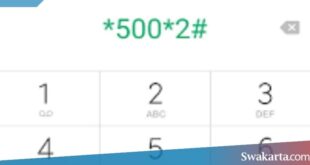Swakarta News – Untuk meningkatkan performanya, banyak pengguna Microsoft menggunakan superfetch windows 10. Ini merupakan fitur yang dulu pernah digunakan di windows Vista kemudian di populerkan kembali pada windows 10 karena menawarkan banyak keuntungan.
Superfetch merupakan salah satu fitur pada windows 10 yang berguna untuk menganalisa dan mengoptimalkan penggunaan RAM. Fitur ini sebenarnya cukup berguna, akan tetapi dalam beberapa kesempatan juga bisa menganggu jalannya aplikasi sehingga lebih baik dimatikan.
Kemampuan superfetch pada windows 10 untuk menganalisa aplikasi yang berjalan, kadang justru menghambat kinerja RAM komputer. Hal inilah yang membuat beberapa pengguna memilih untuk menonaktifkannya. Berikut ini cara menonaktifkan superfetch pada windows 10:
Daftar isi
Cara Menonaktifkan Superfetch Windows 10
Aplikasi Superfetch dianggap kerap menimbulkan masalah dan penghambat kinerja komputer khususnya yang memiliki RAM 4GM atau kurang. Oleh sebab itulah, banyak penggunaan windows 10 yang memilih untuk menonaktifkan fitur ini. Caranya seperti berikut ini :
-
Menggunakan Layanan Aplikasi
- Cara pertama untuk menonaktifkan superfetch pada windows 10 adalah dengan menggunakan layanan aplikasi. Caranya buka start menu, kemudian cari layanan. Buka layanan aplikasi tersebut kemudian pilih properties dan pilih opsi disable.
Agar lebih mudah kamu juga bisa menekan tombol windows + R, lalu ketik service.msc kemudian klik OK. Dengan cara ini aplikasi superfetch akan berhenti secara sementara dan bisa diaktifkan lagi kapan saja.
- Cara selanjutnya yang dilakukan adalah dengan klik kanan pada aplikasi superfetch kemudian klik stop dan aplikasi otomatis berhenti bekerja secara otomatis
- Cara yang terakhir dengan klik kanan pada ikon aplikasi Superfetch kemudian pilih properties. Pada bagian bawah general, cari tipe startup dan ubah menjadi disable. Cara ini untuk mencegah superfetch tidak berjalan secara otomatis pada windows 10.
Ini merupakan salah satu cara menonaktifkan fitur superfetch yang paling sering digunakan karena paling mudah dan cepat. Akan tetapi beberapa komputer kadang tidak berhasil menggunakan cara ini sehingga harus menggunakan cara lain yaitu melalui editor registry.
-
Menggunakan Editor Registry
Cara menonaktifkan Superfeth selanjutnya adalah dengan cara menggunakan editor registry. Akan tetapi sebelum melakukannya, pastikan telah membuat cadangan registry sebagai langkah antisipasi jika terjadi masalah. Untuk melakukannya caranya seperti berikut:
- Buka editor registry dan pilih menu start kemudian cari regedit dan pilih dari hasil. Jika ingin lebih mudah kamu bisa menekan tombol Windows + R, lalu ketik regedit kemudian klik OK untuk melanjutnya pada proses selanjutnya
- Cari kunci superfetch windows 10 dengan cara klik HKEY-LOCAL-MACHINE/ SYSTEM/ CurrentControlSet/ Control/ Session Manager/ Memory Management/ Prefetch Parameters.
- Klik kanan pada ikon superfetch kemudian pilih menu ubah
- Ubah value data ke 0 dan klik OK untuk mengakhiri proses menonaktifkan
Menonaktifkan superfetch mampu meningkatkan performa dari windows 10. Hal ini membuat komputer menjadi lebih gesit dan bisa digunakan secara maksimal. Cara ini biasanya digunakan oleh para gamers untuk meningkatkan performa komputer.
-
Melalui Command Prompt
Cara selanjutnya untuk menonaktifkan superfetch ini adalah melalui command prompt. Ini merupakan aplikasi command line interpreter yang tersedia pada sistem operasi Windows. Untuk menonaktifkan superfetch menggunakan cara ini simak ulasan berikut :
- Buka command prompt dengan cara tekan tombol windows + R kemudian ketik cmd dan klik OK
- Setelah command terbuka, selanjutnya ketik perintah : sc stop “SysMain” & ss config “SysMain” start = disable kemudian tekan Enter
- Jika semua proses telah selesai, maka Superfetch berhasil akan berhasil dinonaktifkan sehingga tidak mengganggu performa komputer saat digunakan.
- Untuk mengaktifkan kembali, ulangi cara di atas kemudian pilih able dan enter
Menggunakan aplikasi tambahan untuk meningkatkan performa komputer kadang memang perlu untuk dilakukan. Akan tetapi jika penggunaan aplikasi atau fitur justru memperlambat dan menimbulkan berbagai masalah, ada baiknya dinonaktifkan saja.
Fitur superfetch sebenarnya menawarkan berbagai keuntungan akan tetapi juga kerap menimbulkan masalah. Jadi tidak heran jika banyak pengguna yang memilih menonaktifkan superfetch windows 10 untuk meningkatkan performa komputer.
 Warta Berita Terkini Kumpulan Berita dan Informasi dari berbagai sumber yang terpercaya
Warta Berita Terkini Kumpulan Berita dan Informasi dari berbagai sumber yang terpercaya